Instal Printer
Langkah – langkah setting atau pemasangan printer.
a. Baca manual book dari printer untuk informasi awal printer,jika
printer sudah dihubungkan dengan komputer,Lakukan langkah berikutnya.
b. Pastikan komputer dalam keadaan tidak hidup.
c. Pastikan juga catu daya printer belum terpasang.
d. Cek jenis konektor yang ada pada kabel data printer yang menuju ke komputer.
e. Sambungkan kabel data printer ke komputer.
f. Kemudian sambungkan catu daya,Nyalakan power printer.
g. Untuk mematikan printer,tekan tombol power.
Tahap Instalasi Printer
Langkah – langkah instalasi printer :
a. Jika komputer melakukan deteksi peripheral baru lepas,kabel USB yang tersambung pada komputer.
b. Klik cancel untuk keluar dari layar.
c. Matikan printer dengkan menekan tombol power kepada printer.
d. Nyalakan komputer,kemudian masukkan CD – Driver kedalam CD –ROM
dan pengaturan program akan berjalan secara otomatis.Ketika isi
program pada CD-ROM muncul,klik dua kali MSEPTU4EXE.Langkah otomatis
pada layar akan muncul pada layar aka muncul,klik Run Mseptu4 tamplan
kontrol pegguna mucul pada layar klik continue.
e. Konfirmasi daerah, klik daerah tempat tinggal kita pada jendela kofirmai, klik next.
f. Kemudian klik Easy instal, driver aplikasi perangkat lunak, dan semua tampilan manual.
g. Klik instal kemudian klik yes untuk melanjutkan instalasi.
h. Ketika tampilan hubungn alat cetak muncul, sambungkanlah salah
satu kabel USB pada komputer kabel yang lain ke printer. Kemudian
nyalakan printer.
SETTING MONITOR
Setting tampilan monitor di sebut dengan istilah display.
Untuk membuka setting display caranya :
1. Klik tombol start.
2. Klik control panel.
3. Kik display.
Kamis, 26 Desember 2013
PEMASANGAN PERIPHERAL PC
Optimasi Kinerja Komputer Melalui Pemasangan Peripheral. Pada
komputer rakitan, biasanya terdapat beberapa pemasangan peripheral yang
dapat dioptimasi untuk mendapatkan kinerja yang lebih baik.
1.Hard Disk
Jika Anda memiliki sebuah hard disk lagi, pasanglah pada kabel IDE primary sebagai slave. Jangan lupa mengatur jumper pada hard disk maupun CD-ROM untuk menentukan apakah drive tersebut bertindak sebagai master atau slave. Setting default dari pabrik untuk hard disk adalah sebagai master, sedangkan untuk CD-ROM adalah sebagai slave. Jadi jika Anda membeli perangkat hard disk dan CD-ROM yang masih baru dan memiliki setting default dari pabrik, ubahlah jumper pada CD-ROM menjadi master dan juga jumper pada hard disk kedua sebagai slave.
Hard disk yang akan digunakan sebagai booting tidak perlu dipindah jumpernya. Masalah lain adalah menyangkut jenis kabel dan koneksi IDE yang didukung oleh motherboard. Kebanyakan motherboard keluaran terbaru sudah mendukung UltraDMA 66. Jika motherboard Anda mendukung UltraDMA 66, konektor primary-nya akan terlihat berwarna biru dan jumlah pin pada ujung konektor kabel primary lebih banyak (80 buah pin). Pada kebanyakan kabel IDE terdapat tiga buah konektor. Konektor pertama ditancapkan pada konektor IDE pada motherboard (konektor ini terletak paling jauh dari kedua konektor yang lain). Konektor kedua dan ketiga ditancapkan pada drive master atau slave (jika ada). Jika motherboard Anda hanya mendukung modus UltraDMA 33, pasanglah hard disk yang akan digunakan untuk booting pada konektor yang terletak paling dekat dari motherboard.
PENTING! Jika jenis koneksi IDE yang digunakan adalah UltraDMA 66, pasanglah hard disk booting pada konektor yang paling jauh dari motherboard. Pada modus UltraDMA 66, konektor yang letaknya paling jauh dari motherboard harus terpasang pada drive master, sedangkan konektor yang kedua harus terpasang pada drive slave. Hal ini tidak berlaku pada modus UltraDMA 33. Jangan sampai salah pada modus UltraDMA 66 karena jika terjadi kesalahan pemasangan (pemasangannya terbalik), hard disk tidak akan dikenali atau bahkan komputer tidak mau hidup sama sekali. Letakkan hard disk berjauhan dari komponen komputer lainnya seperti CD-ROM drive atau floppy disk drive, jangan berdempetan.
Setelah beroperasi cukup lama, hard disk akan mengeluarkan panas yang cukup tinggi, terutama pada hard disk dengan kecepatan putar (rpm) tinggi. Oleh karena itu, untuk memperpanjang usia hard disk dan menjamin keamanan data di hard disk Anda, letakkan hard disk di posisi yang lapang. Anda juga dapat membeli kipas pendingin hard disk (hard disk cooler), baik yang berupa dua atau tiga kipas yang mengarah ke badan hard disk, maupun yang menempel pada bagian bawah hard disk (berfungsi untuk membuang panas dari chip di PCB hard disk). Saya sarankan model yang pertama karena kelihatannya lebih efektif. Pastikan udara segar dapat melewati sisi atas dan bawah badan hard disk dengan lancar.
2.MemoryKedua, adalah mengenai pemasangan memori RAM pada motherboard. Pada motherboard dengan form factor ATX, terdapat dua buah atau lebih soket memory. Pasanglah memori Anda dimulai dari soket pertama, kedua, dan seterusnya. Soket pertama terletak paling dekat dengan slot/soket prosesor. Jika Anda memiliki dua buah keping memori, gunakanlah merek yang sama. Jika Anda memiliki dua buah atau lebih keping memori dan ukurannya berbeda, pasanglah dengan urutan yang besar pada soket pertama dan seterusnya.
3.Peripheral PCIPada pemasangan peripheral komputer pada slot PCI, berhati-hatilah karena biasanya terdapat satu slot PCI yang berbagi (sharing) IRQ dengan port AGP. Biasanya slot PCI nomor 1 (yang terletak paling dekat dari port AGP) yang berbagi (sharing) IRQ dengan IRQ video card AGP. Jika memungkinkan, pasanglah peripheral PCI berjauhan satu sama lain. Misalnya jika Anda menggunakan sebuah sound card dan sebuah SCSI controller card, pasanglah sound card pada PCI slot 2 dan SCSI controller card pada PCI slot 4. Pemasangan peripheral PCI yang saling berjauhan dilakukan untuk menghindari terjadinya penumpukan panas yang berasal dari kartu-kartu add-on tersebut. Jika terjadi sharing violation antara peripheral PCI dengan peripheral yang lain, cobalah untuk memindahkan peripheral PCI ke slot lain yang masih kosong. Biasanya cara ini cukup manjur untuk mengatasi masalah sharing violation.
1.Hard Disk
Pertama
sekali adalah mengenai pemasangan hard disk dan CD-ROM yang
ber-interface IDE. Tips ini sangat berguna jika Anda ingin merakit
komputer Anda sendiri. Untuk mendapatkan kinerja yang lebih baik,
pasanglah hard disk yang akan digunakan untuk booting pada kabel IDE
primary sebagai master. Jika Anda memiliki CD-ROM, pasanglah CD-ROM
tersebut pada kabel IDE secondary sebagai master.
Jika Anda memiliki sebuah hard disk lagi, pasanglah pada kabel IDE primary sebagai slave. Jangan lupa mengatur jumper pada hard disk maupun CD-ROM untuk menentukan apakah drive tersebut bertindak sebagai master atau slave. Setting default dari pabrik untuk hard disk adalah sebagai master, sedangkan untuk CD-ROM adalah sebagai slave. Jadi jika Anda membeli perangkat hard disk dan CD-ROM yang masih baru dan memiliki setting default dari pabrik, ubahlah jumper pada CD-ROM menjadi master dan juga jumper pada hard disk kedua sebagai slave.
Hard disk yang akan digunakan sebagai booting tidak perlu dipindah jumpernya. Masalah lain adalah menyangkut jenis kabel dan koneksi IDE yang didukung oleh motherboard. Kebanyakan motherboard keluaran terbaru sudah mendukung UltraDMA 66. Jika motherboard Anda mendukung UltraDMA 66, konektor primary-nya akan terlihat berwarna biru dan jumlah pin pada ujung konektor kabel primary lebih banyak (80 buah pin). Pada kebanyakan kabel IDE terdapat tiga buah konektor. Konektor pertama ditancapkan pada konektor IDE pada motherboard (konektor ini terletak paling jauh dari kedua konektor yang lain). Konektor kedua dan ketiga ditancapkan pada drive master atau slave (jika ada). Jika motherboard Anda hanya mendukung modus UltraDMA 33, pasanglah hard disk yang akan digunakan untuk booting pada konektor yang terletak paling dekat dari motherboard.
PENTING! Jika jenis koneksi IDE yang digunakan adalah UltraDMA 66, pasanglah hard disk booting pada konektor yang paling jauh dari motherboard. Pada modus UltraDMA 66, konektor yang letaknya paling jauh dari motherboard harus terpasang pada drive master, sedangkan konektor yang kedua harus terpasang pada drive slave. Hal ini tidak berlaku pada modus UltraDMA 33. Jangan sampai salah pada modus UltraDMA 66 karena jika terjadi kesalahan pemasangan (pemasangannya terbalik), hard disk tidak akan dikenali atau bahkan komputer tidak mau hidup sama sekali. Letakkan hard disk berjauhan dari komponen komputer lainnya seperti CD-ROM drive atau floppy disk drive, jangan berdempetan.
Setelah beroperasi cukup lama, hard disk akan mengeluarkan panas yang cukup tinggi, terutama pada hard disk dengan kecepatan putar (rpm) tinggi. Oleh karena itu, untuk memperpanjang usia hard disk dan menjamin keamanan data di hard disk Anda, letakkan hard disk di posisi yang lapang. Anda juga dapat membeli kipas pendingin hard disk (hard disk cooler), baik yang berupa dua atau tiga kipas yang mengarah ke badan hard disk, maupun yang menempel pada bagian bawah hard disk (berfungsi untuk membuang panas dari chip di PCB hard disk). Saya sarankan model yang pertama karena kelihatannya lebih efektif. Pastikan udara segar dapat melewati sisi atas dan bawah badan hard disk dengan lancar.
2.MemoryKedua, adalah mengenai pemasangan memori RAM pada motherboard. Pada motherboard dengan form factor ATX, terdapat dua buah atau lebih soket memory. Pasanglah memori Anda dimulai dari soket pertama, kedua, dan seterusnya. Soket pertama terletak paling dekat dengan slot/soket prosesor. Jika Anda memiliki dua buah keping memori, gunakanlah merek yang sama. Jika Anda memiliki dua buah atau lebih keping memori dan ukurannya berbeda, pasanglah dengan urutan yang besar pada soket pertama dan seterusnya.
3.Peripheral PCIPada pemasangan peripheral komputer pada slot PCI, berhati-hatilah karena biasanya terdapat satu slot PCI yang berbagi (sharing) IRQ dengan port AGP. Biasanya slot PCI nomor 1 (yang terletak paling dekat dari port AGP) yang berbagi (sharing) IRQ dengan IRQ video card AGP. Jika memungkinkan, pasanglah peripheral PCI berjauhan satu sama lain. Misalnya jika Anda menggunakan sebuah sound card dan sebuah SCSI controller card, pasanglah sound card pada PCI slot 2 dan SCSI controller card pada PCI slot 4. Pemasangan peripheral PCI yang saling berjauhan dilakukan untuk menghindari terjadinya penumpukan panas yang berasal dari kartu-kartu add-on tersebut. Jika terjadi sharing violation antara peripheral PCI dengan peripheral yang lain, cobalah untuk memindahkan peripheral PCI ke slot lain yang masih kosong. Biasanya cara ini cukup manjur untuk mengatasi masalah sharing violation.
Perlindungan, Keselamatan, Dan Kesehatan Pekerja
1. Pelindungan
a. Yang Berhubungan Dengan Masalah Keuangan
Perlindungan
yang berhubungan dengan masalah keuangan dilakukan melalui pemberian
berbagai santunan dalam bentuk santunan jaminan sosial, kompensasi
ketiadaan pekerja, biaya medis, dan kompensasi pekerja
b. Perlindungan Yang Berhubungan Dengan Keamana Fisik Karyawan
Dalam
rangak memberikan perlindungna terhadap keselamatan dan keamaan kerja,
pemerintah mengeluarkan peraturan perundang – undangan yang
mengharuskan perusahaan untuk memberikan fasilitas yang memadai demi
menjamin keamanan kerja serta memberikan jaminan finansial apabila
karyawan mengalami kecelakan kerja
2. Pengertian Keselamatan Dan Kesehatan Kerja
Keselamatan
dan kesehatan kerja menunjuk kepada tradisi – tradisi fisiologis –
Fisikal dan psikologis tenaga kerja yang diakibatkan oleh lingkungan
kerja yang disediakan oleh perusahaan
3. Tujuan Dan Pentingnya Keselamatan Kerja
a. Manfaat Lingkungan Yang Aman Dan Sehat
Jika perusahaan dapat menurunkan tingkat dan beratnya kecelakaan – kecelakaan kerja, penyakit, dan hal – hal yang
berkaitan dengan stress, serta mampu meningkatkan kulitas kehidupan
kerja para pekerja, perusahan akan semakin efektif. Peningkatan –
peningkatan terhadap hal ini akan mengasilkan :
· Mengingkatkan produktivitas karena menurunnya jumlah hari kerja yang hilang
· Menginkatnya efisensi dan kualitas kerja yang lebih berkomitmen
· Menurunnya biaya – biaya kesehatan dan asuransi
· Tingkat Kompensasi pekerja dan pembayaran langsung yang lebih rendah karena menurunnya pengajuan klaim
· Felksibilitas dan adaptabilitas yang lebih besar sebagai akibat dari meningkatnya partisipasi dan rasa kepemilikan
· Rasio seleski tenaga kerja yang lebih baik karena meningkatnya citra perusahaan
·
b. Kerugian Lingkungan Kerja Yang Tidak Aman dan Tidak Sehat
Jumlah biaya yang besar sering muncul karena ada kerugian – kerugian akibat kematian dan kecelakaan di tempat kerja dan kerugian menderita penyakit – penyakit yang berkaitan dengan kondisi pekerjaan
4. Gangguan Terhadap Keselamatan Dan Kesehatan kerja
Baik
aspek fisik maupun sosio-psikologis lingkungan pekerjaan membawa dampak
kepada keselamtan dan kesehatan kerja salah satunya sebagai berikut :
a. Kecelakaan – Kecelakaan Kerja
Perusahaan
– perusahaan tertentu atau departemen tertentu cenderung mempunyai
tingkat kecelakaan kerja yang lebih tinggi dari pada lainnya. Beberapa
karakteristik dapat menjelaskan perbedaan tersebut
· Kulitas Organisasi
Tingkat kecelakaan berbeda secara subtasial menurut jenis Industri
· Pekerja Yang Mudah Celaka
Sebagai
ahli menunjuk pekerja sebagai penyebab utama terjadinya kecelakaan.
Kecelakan bergantung pada perilaku pekerja, tingakt bahaya dalam
lingkungan pekerja, dan semata – mata nasib sial
· Pekerja Berperangai Sadis
Kekerasan di tempat pekerja meningkatkan dengan pesat, dan perusahaan dianggap bertanggung jawab terhadap hal itu
b. Penyakit – Penyakit Yang Diakibatkan Pekerjaan
Sumber
– sumber potensial penyakit- penyakit yang berhubungan dengan pekerjaan
sama beragamanya seperti gejala – gejala penyakit tersebut.
· Kategori Penyakit Yang Berhubungan Dengan Pekerjaan
Dalam
jangak panjang, bahaya – bahaya di lingkungan tempat kerja dikaitkan
dengan kanker kelenjar tiroid, hati, paru – paru, otak, ginjal dan lain –
lain
· Kelompok – kelompok Pekerja Yang Berisiko
c. Kehidupan Kerja Berkualitas Rendah
Bagi
banyak pekerja, kehidupan kerja berkualitas rendah akan menyebabkan
oleh kondisi tempat kerja yang gagal untuk memenuhi preferesnis –
preferensi dan minat – minat tertentu seperti rasa tanggung
jawab, keinginan akan pemberdayaan dan keterlibatan dalam pekerjaan
tantangan, harga diri, pengendalian diri, penghargaan, prestasi,
keadilan, keamanan, dan kepastian
d. Stress Pekerjaan
Penyebab
umum stress bagi banyak pekerja adalah supervisor (atasan), salary
(gaji), security (keamanan), dan safety (keselamatan). Aturan – aturan
kerja yang sempit dan tekanan – tekanan yang tiada henti untuk mencapai
jumlah produksi yang lebih tinggi adalah penyebab utama stress yang
dikaitkan para pekerja dengan supervisor. Berikut ini salah satu
penyebab stress kerja yaitu :
· Perubahan Organisasi
Perubahan – perubahan yang dibuat oleh perusahaan biasanya melibatkan sesuatu yang penting dan disetai keridakpastian
· Tingkat Kecepatan kerja
Tingkat kecepatan kerja dapat dikendalikan oelh mesin atau manusia
· Lingkungna Fisik
Walaupun otomatisasi kantor adalah suatu cara meningkatkan produktivitas, hal itu juga mempunyai kelemahan – kelemahan yang berhubungan dengan stress
· Pekerja Yang Rentan Stres
Manusia memang berbeda dalam memberikan respon terhadap penyebab stress
e. Kelelahan Kerja
Adalah sejenis stress yang banyak dialami oleh orang – orang yang bekerja dalam pekerjaan – pekerjaan pelayanan
PERAKITAN PC
INSTALASI PC
Keamanan
keselamatan Kerja (K3)
Sebelum
merakit sebuah PC ada beberapa tips yang perlu diperhatikan, diantaranya
adalah :
1.
Hindari merakit dalam keadaan berkeringat, karena kemungkinan keringat akan
menetes keperalatan yang sedang kita rakit tanpa kita ketahui, lalu saat kita
menyalakan power supply maka terjadilah hubungan arus pendek dan dapat merusak hasil
rakitannya.
2. Hindari memegang atau menyentuh langsung kaki prossesor yang ada termasuk chipset. Karena dikhawatirkan adanya listrik statis yang dimiliki tubuh kita akan merusak komponen tersebut. Untuk mencegah hal ini kita harus meng-ground-kan tubuh kita dengan cara memegang casing saat power dihidupkan.
3.
Pada setiap tahap perakitan sebalum menambahkan komponen yang baru, power
supply harus dimatikan. Memasang komponen pada saat power supply hidup akan
merusak komponen yang akan di pasang dan komponen lainnya.
4.
Jangan lupa menyiapkan peralatan dan bahan-bahan sebelum memulai perakitan,
agar seluruh kegiatan perakitan tidak terhambat pada kemungkinan kurangnya
peralatan yang ada.
5.
Hindari pemasangan komponen harddisk dengan kasar, karena dapat merusak
harddisk tersebut.
Alat dan Bahan
Alat :
1.
Obeng Plus (+)
2.
Obeng Minus (-)
3.
Tang Lancip (Capit Buaya)
4.
Multimeter/Multitester
5.
Pinset
6.
Gelang Anti Static
Bahan :
1. Motherboard
Motherboard
adalah papan induk atau papan rangkaian utama pada komputer, yang berisi
rangkaian elektronik yang berfungsi sebagai pusat pengolahan.
2.
Processor
Processor
adalah komponen komputer yang paling utama karena sangat menentukan baik
buruknya kinerja komputer (otaknya komputer). Berfungsi sebagai pengolah data
didalam sistem komputer.
3. Heatsink (Kipas)
Heatsink
adalah kipas pendingin processor dan komponen yang lain, karena suhu di
processor sangat panas sekali.
4. Harddisk
Harddisk
adalah sebuah komponen perangkat keras yang menyimpan data sekunder dan
berisi piringan magnetis. Berfungsi sebagai penyimpan data untuk dapat
meningkatkan kinerja komputer.
5. Memory (RAM)
RAM
(Random Acces Memory) adalah Internal Memory, yang berfungsi untuk menyimpan
data.
6. Floppy Disk Drive (FDD)
FDD
adalah sebuah perangkat penyimpanan yang berfungsi untuk menghubungkan
perpindahan data, pembacaan data atau “ penulisan” data dari PC kedalam sebuah
Disket.
7. CD/DVD Drive
CD/DVD
ROM adalah sebuah perangkat penyimpanan yang berfungsi untuk menghubungkan data,
perpindahan data, pembacaan data atau “ penulisan” data
dari PC kedalam sebuah CD/Kaset
8. Kartu Grafis (VGA Card)
VGA
Card (Video Graphics Adapter) adalah sebuah komponen yang berfungsi untuk
menerjemahkan keluaran komputer ke monitor. Untuk proses desain grafis atau
bermain permainan video, diperlukan kartu grafis yang berdaya tinggi.
9. Sound Card
Sound
Card adalah sebuah perangkat yang berbentuk lempengan PCB dan mampu mengolah
serta menghasilkan suara. Bertugas untuk menunjang fungsi suara dalam PC
multimedia.
10. Power Supply
Power
Supply adalah sebuah perangkat komputer yang berfungsi untuk mengalirkan
listrik ke setiap bagian komputer agar dapat berjalan.
11. Casing
12. Keyboard & Mouse
13. Monitor
Langkah-langkah
Perakitan
Berikut
ini adalah langkah-langkah perakitan CPU.
1.
Letakkan motherboard pada tempat yang datar dan jangan lupa beri alas dengan
permukaan yang lembut agar motherboard tidak tergores atau putus jalur
komponennya.
2. Pasang processor pada motherboard. Pemasangan processor usahakan
diluar casing agar memudahkan anda dalam pemasangan processor tersebut.
Pemasangan processor disesuaikan dengan jenis processor dan motherboard
yang digunakan.
3. Setelah prosessor terpasang kemudian lakukan pemasangan kipas processor.
5. Siapkan casing untuk pemasangan semua komponen yang sudah di sediakan.
7. Setelah itu masukkan motherboard pada casing secara perlahan agar
motherboard tidak rusak. Pada saat pemasangan motherboard, perhatikan
konektor mouse, keyboard, serial, vga dan sound agar terpasang dengan
panel yang terdapat pada casing dengan benar.
8. Kemudian bautlah motherboard dengan dudukannya agar kuat dan tidak goyang.
9. Di contoh ini kita menggunakan motherboard yang sudah dilengkapi dengan VGA, Sound Card, dan LAN Card yang sudah menjadi satu dalam motherboard. Komponen yang sudah menjadi satu dengan motherboard disebut dengan komponen ON BOARD.
10. Setelah itu pasanglah CD ROM pada rak yang terdapat pada casing, dengan cara memasukkannya dari depan.
11. Kemudian bautlah CD ROM yang telah terpasang tadi dangan raknya agar tidak goncang. Kemudian pasangkan kabel power dan kabel data atau kabel ATA CD ROM pada motherboard.
12. Pasanglah harddisk pada rak yang terdapat pada casing dengan perlahan agar harddisk tidak terbentur. Karena komponen harddisk ini sangat rawan tehadap goncangan. Kemudian baut dengan kencang agar tidak goyang.
13. Setelah harddisk terpasang kemudian pasanglah kabel data atau kabel ATA harddisk pada motherboard dan pada harddisk itu sendiri.
14. Pasang konektor power supply pada tempatnya yang
terdapat di motherboard. Jika pemasangan ini salah maka akan
mengakibatkan kerusakan yang fatal pada motherboard.
15. Kemudian tancapkan konektor power /
restart / hdd lad / power lad dan pad konektor lainnya yang terdapat di
motherboard seperti gambar
berikut.
16. Setelah kita selesai merakit semua
komponen kemudian pasang penutup casing dan perakitan tersebut
harus kita tes apakah berhasil atau tidak. Pasang kabel port VGA ke
monitor kemudian power monitor dan CPU ke saklar listrik, selanjutnya
hidupkan bila komputer dapat BOOTING maka perakitan
berhasil. Bila tidak dapat BOOTING berarti perakitan belum sempurna,
maka
harus disempurnakan terlebih dahulu bila nanti ingin menginstal Sistem
Operasi nya dengan cara cek kembali semua komponen yang telah terpasang
apakah sudah benar atau tidak.
Minggu, 01 Desember 2013
Peralatan/Komponen dan Spesifikasi Pada PC
Peralatan/Komponen pada PC meliputi unit input, unit proses, dan unit
output. Supaya komputer dapat digunakan untuk mengolah data,
maka harus berbentuk suatu sistem yang disebut dengan sistem
komputer. Secara umum, sistem terdiri dari elemen-elemen yang
saling berhubungan membentuk satu kesatuan untuk melaksanakan
suatu tujuan pokok dari sistem tersebut.
Tujuan pokok dari sistem komputer adalah mengolah data untuk
menghasilkan informasi sehingga perlu didukung oleh elemen-elemen
yang terdiri dari perangkat keras (hardware), perangkat lunak
(software), dan brainware. Perangkat keras adalah peralatan
komputer itu sendiri, perangkat lunak adalah program yang berisi
perintah-perintah untuk melakukan proses tertentu, dan brainware
adalah manusia yang terlibat di dalam mengoperasikan serta
mengatur sistem komputer.
Ketiga elemen sistem komputer tersebut harus saling berhubungan
dan membentuk satu kesatuan. Perangkat keras tanpa perangkat
lunak tidak akan berarti apa-apa, hanya berupa benda mati. Kedua
perangkat keras dan lunak juga tidak dapat berfungsi jika tidak ada
manusia yang mengoperasikannya.
BIOS dan Konfigurasi Bios
Basic Input Output System atau sering disebut BIOS merupakan firmware. BIOS digunakan untuk mengatur komponen PC secara software atau dengan kata lain disebut dengan istilah jumper less.
Komponen PC yang dapat diseting melalui BIOS hanya tertentu saja, dan merupakan komponen pokok dalam sebuah PC dan komponen yang terintegrasi dengan mainboard (Onboard). Berikut komponen yang dapat di set melalui BIOS:
- Hard disk
- CD-ROM
- Floppy disk
- RAM
- Processor
- LAN onboard
- Souncard onboard
- VGA onboard
Dalam modul ini digunakan Award BIOS sebagai contoh untuk menkofigurasi komponen PC. Sedangakn untuk BIOS dengan merk lain hampir sama, hanya letak dan namnya saja yang munkin berbeda.
Pada AWARD BIOS terdapat beberapa menu pokok yaitu:
MAIN, ADVANCED, POWER, BOOT, EXIT.
Berikut langakah - langkah untuk mengatur komponen PC.
1. Hard Disk dan CD-ROM
Untuk komponen hard disk, dalam BIOS hanya mangatur aktif tidaknya sebuah hard disk, dan juga menentukan berapa besar kapasitas sebuah hard disk baik scara manual maupun otomastis. Terletak dalam menu MAIN kemudian dilanjutkan pada sub menu letak dari drive terpasang.
 |
| Pengenalan Hard Disk dan CD-ROM pada BIOS |
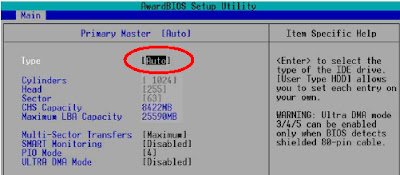 |
| Gambar 32. Penentuan Hard Disk dan CD-ROM pada BIOS |
Hardware
Perangkat keras komputer (computer hardware) adalah komponen-komponen fisik yang membentuk satu kesatuan sistem Personal Computer (PC). Biasanya perangkat-perangkat ini dirakit dan sebagian besar dimasukkan ke dalam sebuah casing komputer dan sebagian lain berada di luar casing.
Perangkat keras yang berada di dalam casing umumnya terdiri dari:
1. Motherboard (Papan Utama)
Motherboard / mainboard adalah komponen utama yang membangun sebuah komputer. Berbentuk papan persegi dengan slot-slot untuk memasukkan komponen-komponen lain. Fungsinya untuk menghubungkan seluruh komponen PC. Perangkat keras komputer lain semuanya melekat langsung pada slot motherboard atau setidaknya terhubung menggunakan kabel.
Port Apa Saja yang Ada Pada PC
Kali ini saya akan memposting tentang "Port Apa Saja yang Ada Pada PC"
Ini adalah port-port yang terdapat pada setiap PC, yaitu:
1. Port USB
Menurut bahasa, Port USB terdiri dari dua kata, yang pertama Port adalah tempat untuk memasukkan kabel / peripheral lainnya ke computer kita, serta USB merupakan singkatan dari Universal Serial Bus dengan makna lain dapat dikatakan standar interface sebuah device, dengan kata lain pengertian dari Port USB adalah hubungan serial antara periferal dengan komputer. Port USB merupakan suatu teknologi yang memungkinkan kita untuk menghubungkan alat eksternal (peripheral) seperti scenner, printer, mouse, papan ketik (keyboard), alat penyimpan data (zip drive), flash disk, kamera digital atau perangkat lainnya ke
komputer kita.
2. PS/2 Port
Yaitu port untuk menghubungkan mouse dan keyboard. Port PS/2 berarti port yang biasanya terdapat pada panel belakang motherboar, yang digunakan untuk tempat sambungan atau hubungan dengan keyboard/mouse yang menggunakan konektor tipe PS/2. Port PS/2 untuk keyboard biasanya berwarna ungu, sedangkan port PS/2 untuk mouse biasanya berwarna hijau. kedua port ini berbeda fungsi walaupun tampaknya seakan-akan sama, yaitu ukuran/dimensinya sama dan memiliki jumlah lubang pin yang sama. Keduanya tidak saling kompatibel, artinya port PS/2 untuk keyboard tidak boleh digunakan untuk mouse, dan port untuk mouse juga tidak boleh digunakan untuk keyboard, sebab keduanya memilik set perintah yang berbeda.
Minggu, 15 September 2013
hc mokibuap
hc mokibuap
h=hitam=0
c=coklat=1
m=merah=2
o=oranye=3
k=kuning=4
i=hijau=5
b=biru=6
u=ungu=7
a=abu-abu=8
p=putih=9
h=hitam=0
c=coklat=1
m=merah=2
o=oranye=3
k=kuning=4
i=hijau=5
b=biru=6
u=ungu=7
a=abu-abu=8
p=putih=9
Periperal Multimedia
Peripheral multimedia
1).design grafis
2).design web
3).animasi 2D & 3D
4).Video & sound editing
Peripheral Multimedia : Peralatan yang digunakan di dalam multimedia.peralatan yang di maksud mencakupi komputer,scanner hingga printer.
scanner : alat yang digunakan untuk memasukkan gambar yang sudah jadi (sudah di print,gambar tangan,maupun photo)
Contoh : a.Cannon scanner, b.cd driver
Penyiapan pengoperasian scanner :
a) Sambungkan ujung kabel data yang sesuai dengan jack kabel data pada scanner
b) Sambungkan ujung yang lain ke port yang sesuai pada komputer
c) Sambungkan ujung kabel power supply ke jack power pada scanner
d) Sambungkan colokan adaptor pada power supply ke sumber listrik
e) Nyalakan komputer, tunggu sampai komputer selesai melakukan proses booting.
f) Nyalakan image scanner dengan menekan saklar ke keadaan on.
g) Untuk mengoperasikan image scanner lewat komputer dibutuhkan :
- software driver yang sesuai dengan merk produk scanner, masukkan disket/CD berisi software instalasi image scanner.
h) Kemudian jalankan program instalasi dan ikuti sampai selesai petunjuk instalasi yang muncul di layar
i) Image scanner siap digunakan.
Mempersiapkan Obyek yang akan di Scan :
Sebelum
melakukan proses sacnning, obyek yang akan di scan harusterlebih dahulu
di siapkan. Obyek dapat berupa gambar, foto atau dokumen berisi tulisan
dan gambar. Langkah-langkah menyiapkan obyek untuk di scan :
a) Naikkan penutup dokumen pada scanner
b) Letakkan gambar/dokumen dengan sisi yang akan di scan
menghadap ke bawah.
c) Posisikan gambar/dokumen sesuai dengan patokan pada bingkai acuan scanner
d)Turunkan penutup dokumen pada scanner
Langganan:
Postingan (Atom)
















